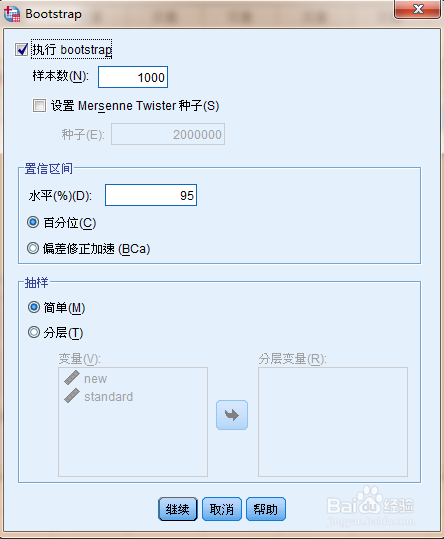1、打开SPSS软件;点击“开始”按钮,双击“SPSS ”软件。导入数据:点击左上角“文件”-----“打开”-----“数据惯墀眚篪”,并选择你的数据如果为spss数据可以直接导入,若为excel 格式,需要在“文件类型”框中选择“excel格式”开始做数据分析:在工具栏处,点击:“分析”----”相关”----“双变量”,如下图所示,则开始进行变量的选择


2、如图,需要先确定要分析的变量,首先将两个变量放入“变量”框中。此时,需要注意,要分析哪几个变量就只能选择那几个变量,而不能将所有的变量选入,而且,这里是双变量分析,因此,最多可以选择两个变量

3、然后,选择在“相关系数”框中选择“Pearson”。因为,这里的两个变量为连续性的变量,因此采用pearson 相关分析;若为两个分类变量,或者一个分类变量一个连续性的变量,则可以用Spearman 相关分析

4、选择好变量之后,如果需要对数据进行一定的描述,或者查看,可以打开右上角的按钮,即选择“选项”,如下图所示